使用用户名密码验证连接Linux实例
根据本地设备的操作系统,您可以用不同的方式使用 SSH 协议远程连接 Linux 实例:
本地设备使用 Windows 操作系统如果本地设备使用 Windows 操作系统,您可以使用远程连接软件(如 PuTTY)连接 Linux 实例。本文档以 PuTTY 为例说明如何远程连接 Linux 实例。执行以下操作前,请先下载Putty。下载路径:下载 PuTTY。 当 PuTTY 的界面上出现Welcome to Alibaba Cloud Elastic Compute Service !时,表示您已经成功连接到实例。 - 双击putty.exe,启动程序,进入 PuTTY 主界面。
- 配置Session。
- Host Name:输入实例的公网 IP 地址或弹性公网 IP 地址。
- Port:输入 22。
- Connection Type:选择 SSH。
- (可选)Saved Session:如果您希望以后不再输入上述信息直接进入登录界面,可以在这里为这个会话指定一个便于识别的名称,再单击 Save 保存。
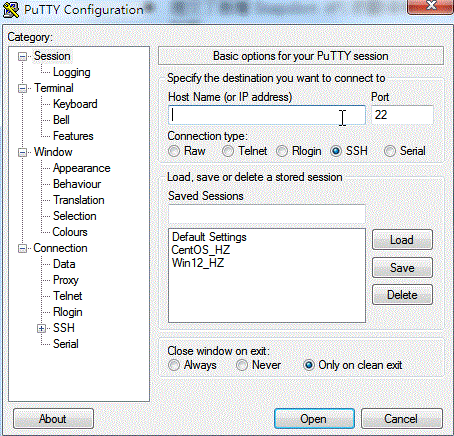
- 单击Open进入登录页面。
说明 首次连接时会出现以下警告,表示PuTTY无法确认远程服务器(实例)的真实性,只能提供服务器的公钥指纹,需要您确认是否信任该服务器,并将其公钥指纹加入到本地机器的注册表中。一般选择是。之后,如果您登录时再次弹出这个警告,表示您的实例可能发生了中间人攻击。关于这个警告更详细的信息,请参见PuTTY官网文档。
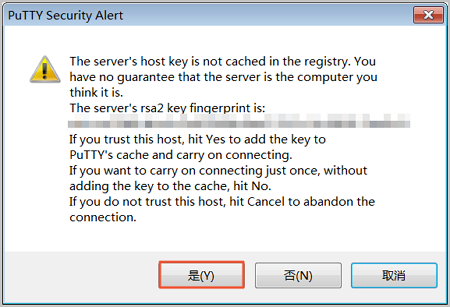
- 根据提示,分别输入您 ECS 实例的用户名(默认为 root)和密码,并回车确认。
说明 一般 Linux 系统不会显示密码的输入过程。
当 PuTTY 的界面上出现Welcome to Alibaba Cloud Elastic Compute Service !时,表示您已经成功连接到实例。
说明 如果出现Disconnected:No supported authentication methods available错误,请单击 此处获取解决方法。
至此,您可以开始操作您的实例了。 本地设备使用 Linux 或 Mac OS X 系统至此,您可以开始操作您的实例了。 本地设备使用 Android 或 iOS 系统如果您需要从移动设备上远程连接 Linux 实例,您可以使用 app 连接。根据移动设备的操作系统不同,您可以有不同的选择。
|